Propiedades de la Etiqueta
Ángulo Límite
Ángulo de Suavizado [0..180°]
Utiliza este ajuste para definir el ángulo al que se tienen que suavizar dos superficies conectadas. Para hacerlo, activa el Ángulo Límite e introduce el valor del ángulo deseado.
El efecto de esta función se muestra en el ejemplo de abajo. Se ha usado un simple cilindro como objeto de prueba. En la imagen de la izquierda Ángulo Phong se ha aplicado sin Ángulo Límite, en el centro Ángulo Límite se ha establecido a 89.5º y el cilindo de la derecha no tiene Ángulo Phong aplicado.
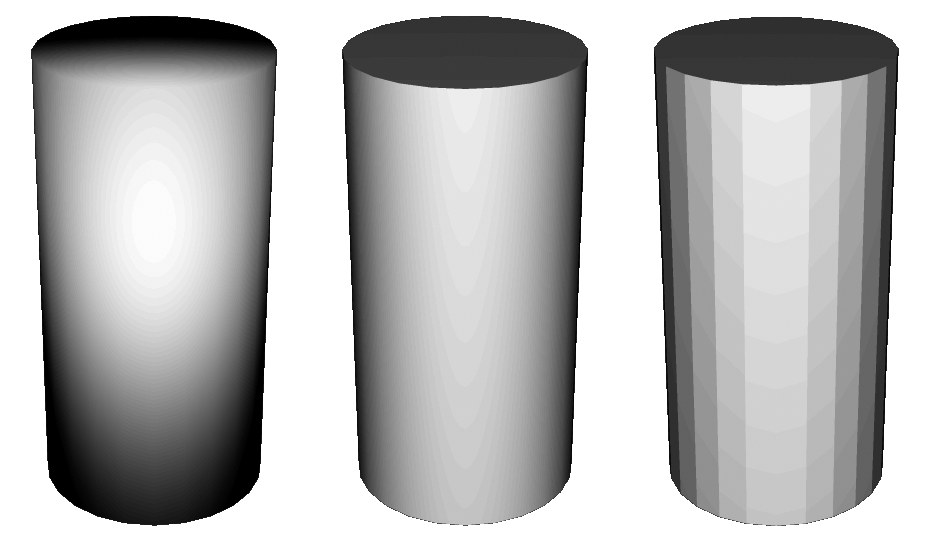
Cuando Cinema 4D calcula el suavizado, asume que las normales de superficie están alineadas. Si este no es el caso, pueden aparecer anomalías de sombreado. Todas las primitivas están alineadas por defecto.
Cuando está en modo aristas, Cinema 4D le permite romper el sombreado Phong a lo largo de las aristas utilizando el comando Romper Sombreado Phong (menú Malla).
 Las aristas rotas en rojo y el resultado renderizado.
Las aristas rotas en rojo y el resultado renderizado.Al romper aristas individuales, el efecto sólo ocurrirá si los puntos extremos de la arista están rodeados por polígonos conectados (Romper Sombreado Phong - menú

Puede activar o desactivar el efecto utilizando la opción Usar Aristas Rotas.
Los siguientes tipos de objetos Generadores utilizan estas nuevas funciones de Phong: Extrusión, Torno y Recorrido. Para ver la diferencia, selecciona la etiqueta Phong del objeto Generador y en el Gestor de Atributos, utiliza la opción Usar Aristas Rotas. Siempre que la opción esté activada, las aristas serán nítidas.
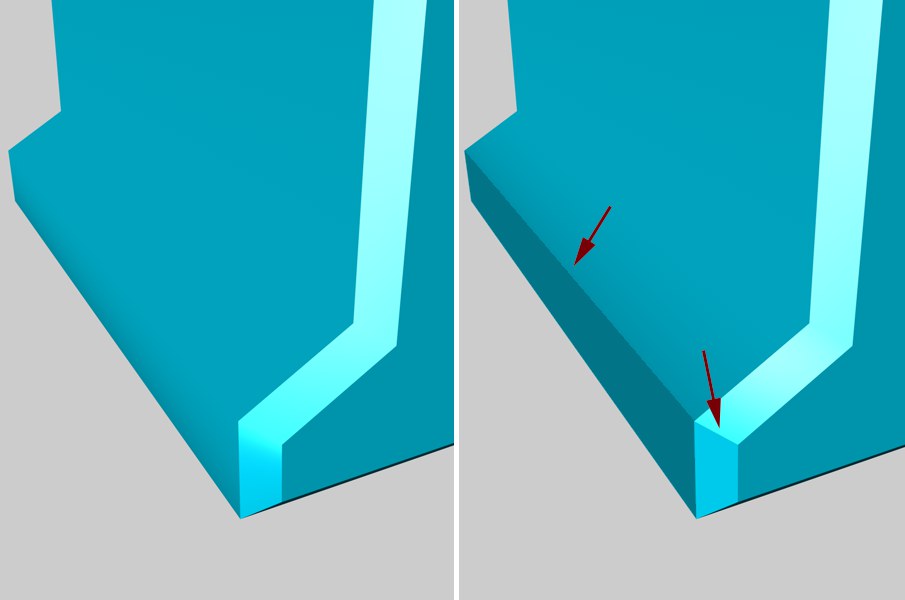 Izquierda: Usar Aristas Rotas desactivado; Derecha: Usar Aristas Rotas activado
Izquierda: Usar Aristas Rotas desactivado; Derecha: Usar Aristas Rotas activado